Connecter une Wiimote sous Vista
Traduire/Translate (by Google) : English - Espagnol - Deutsch
Voici pas à pas les instructions pour connecter une wiimote sur Windows Vista (pour Windows XP, cliquez-ici)
Vous devez avoir une wiimote et une clé Bluetooth (interne ou externe).
Si vous avez un ordinateur de bureau, connecter votre clé Bluetooth sur un "vrai" port USB derrière l'ordinateur (et pas sur l'écran ou le clavier).
Voici les étapes pas à pas :
Etape 1 : Recherche des périphériques
- Cliquer sur l'icône Bluetooth
 (ou passer par le panneau de configuration)pour ouvrir la fenêtre "Périphériques Bluetooth" et sélectionner l'onglet "Périphériques"
(ou passer par le panneau de configuration)pour ouvrir la fenêtre "Périphériques Bluetooth" et sélectionner l'onglet "Périphériques"
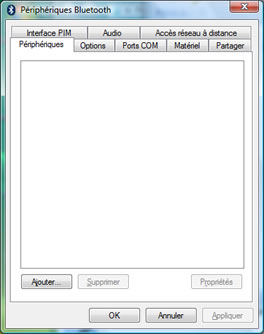
- Cliquez sur les boutons 1 et 2 de la wiimote en même temps.
Les leds de la wiimote clignotent...
- Cliquez sur "Ajouter". Un assitant apparait :
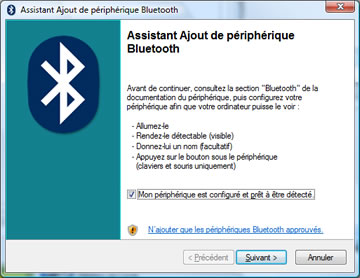
Cocher "Mon périphérique est configuré et prêt à être détecté"
Vérifier que les leds de la Wiimote clignotent (sinon cliquer sur les boutons 1 et 2 de la wiimote en même temps pour que les leds clignotent)
Clique sur "Suivant"
- La wiimote doit apparaitre sous le nom Nintendo RVL-CNT-01
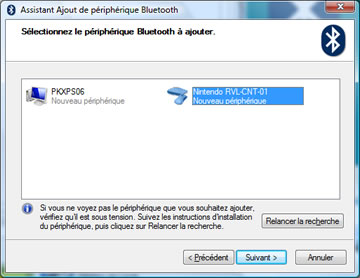
- Sélectionner le périphérique "Nintendo RVL-CNT-01" avec un click souris
puis cliquez sur le bouton "Suivant >"
La fenêtre de l'étape 2 doit apparaitre.
Etape 2 : Appariement de la wiimote
La fenêtre suivante apparait :
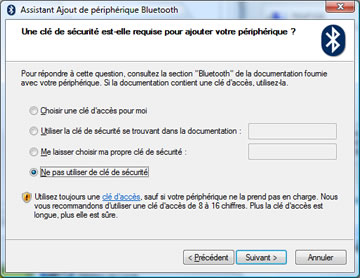
Vérifier que les leds de la wiimote (sinon cliquer sur les boutons 1 et 2 de la wiimote en même temps pour que les leds clignotent).
Cocher la case à cocher "Ne pas utiliser de clé de sécurité" puis cliquer sur "Suivant >".
L'assitant affiche une fenêtre "Fin de l'assistant Ajout de périphérique Bluetooth". Cliquer sur "Terminer"
Si tout c'est bien passé, vous avez la fenêtre suivante :
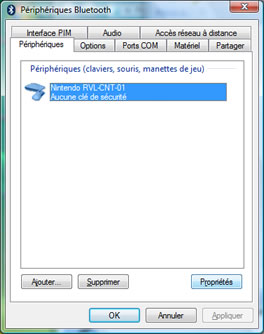
Vérifier que les leds de la wiimote (sinon cliquer sur les boutons 1 et 2 de la wiimote en même temps pour que les leds clignotent).
Cliquez sur le bouton "Propriétés" et patienter. La fenêtre suivante s'affiche :
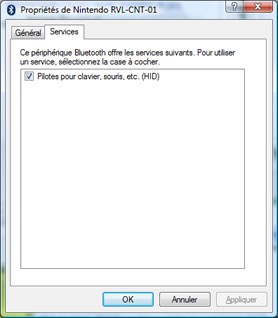
Vérifier que les leds de la wiimote (sinon cliquer sur les boutons 1 et 2 de la wiimote en même temps pour que les leds clignotent).
Cocher "Plilotes pour clavier, souris, etc. (HID)" puis cliquer sur le bouton "OK"
Votre Wiimote doit être connectée et vous devez avoir la fenêtre suivante (le mot Connecté apparait pour le périphérique")
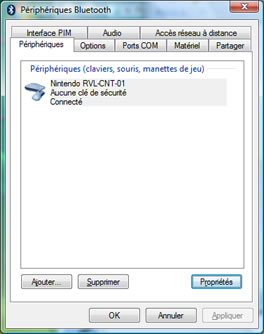
Les leds de la wiimote n'arrêtent pas de clignoter...
Si vous n'avez pas cette fenêtre (périphérique n'a pas le mot "Connecté"), vous avez rater l'appariement de la Wiimote et il faut recommencer à l'étape 1.
Etape 3 : Lancement de WiiFlash
Lancer WiiFlash.
Si la wiimote est connectée, WiiFlash apparait en bleu et la wiimote "rumble"

Si WiiFlash apparait en rouge, la wiimote n'est pas connecté : 
Dans ce cas, VOUS DEVEZ ARRETER WIIFLASH
Pour ceci, cliquer avec le bouton droit de la souris sur l'icone de wiiflash (en bas à droit) ![]() et
et
sélectionner "Exit" puis recommencer à l'étape 1...
Si au bout de trois fois cela ne fonctionne toujours pas, essayer de changer de wiimote...
Si au bout de trois fois cela ne fonctionne toujours pas, aller faire un tour d'1 heure, redémarrer votre ordinateur et recommencer...
Si cela fonctionne, vérifier que votre nunchuk est bien connecté. Vous devez avoir ceci dans WiiFlash  .
.
Sinon débrancher le nunchuk et rebrancher le nunchuk pour avoir l'image précédente.